Dans la catégorie “Apprendre Automator 2”, voyons comment changer la casse de plusieurs fichiers ou dossiers par lot . Nous allons renommer plusieurs dossier en Majuscules afin de les transformer en minuscules en un seul clic.
A noter que cette astuce fonctionne toujours sur OS X Yosemite, et fonctionnera probablement sur les prochaines 🙂
Lancez tout d’abord Automator :
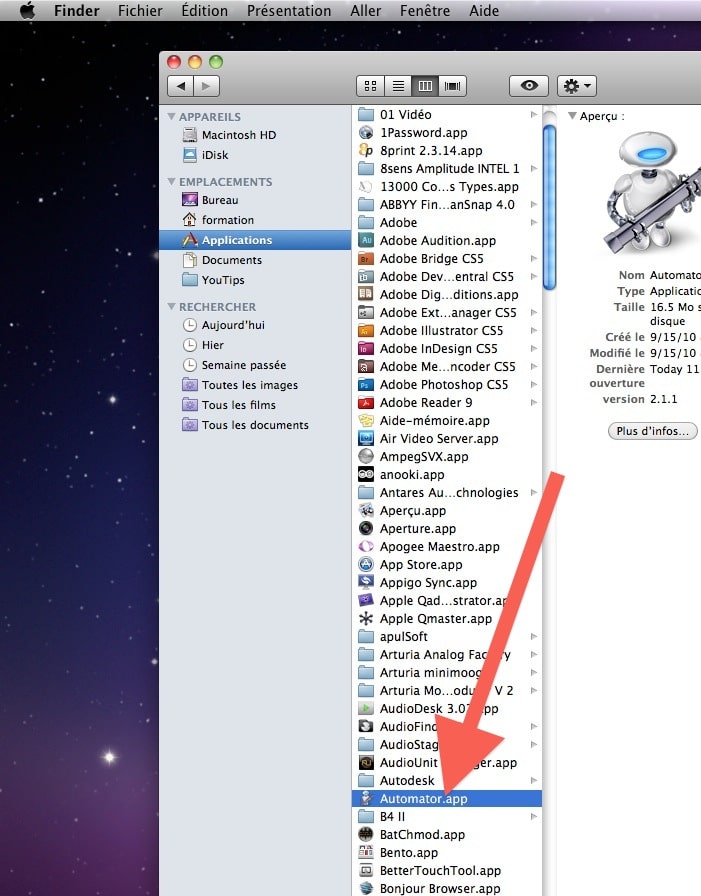
Cliquez ici :
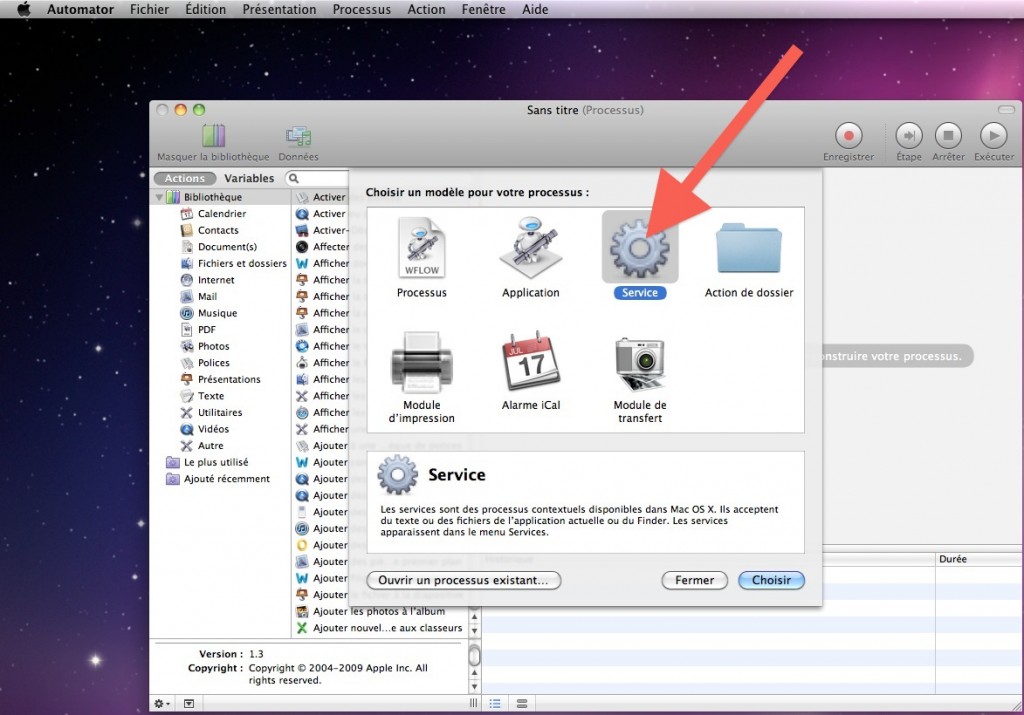
Puis ici :
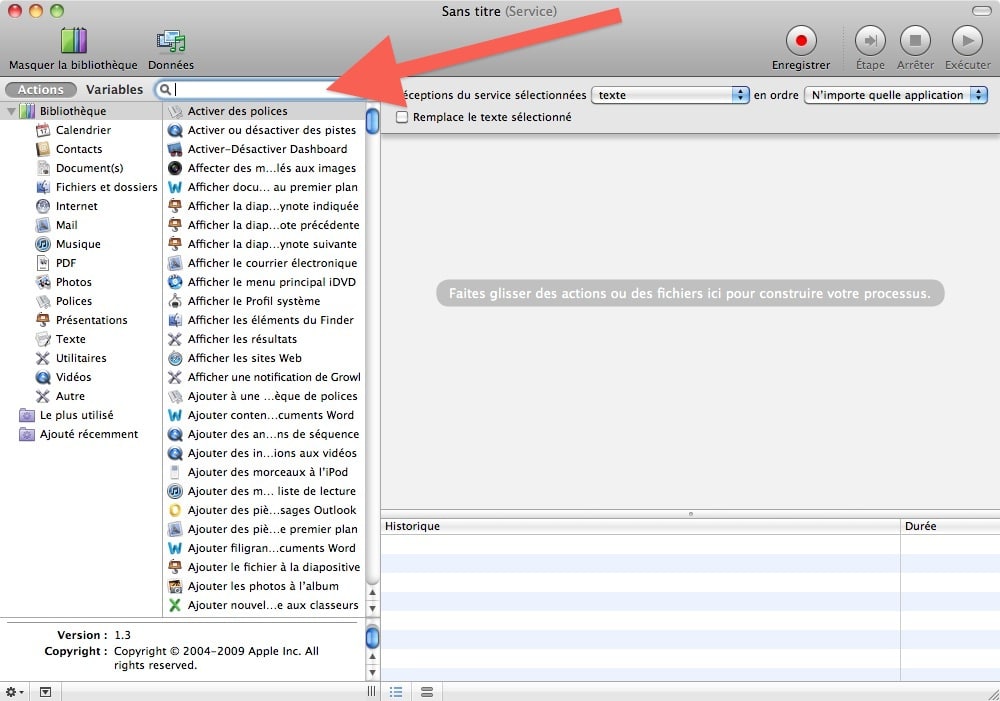
Tapez “renommer” afin de trouver rapidement cette action. Faites la ensuite glisser sur la droite :
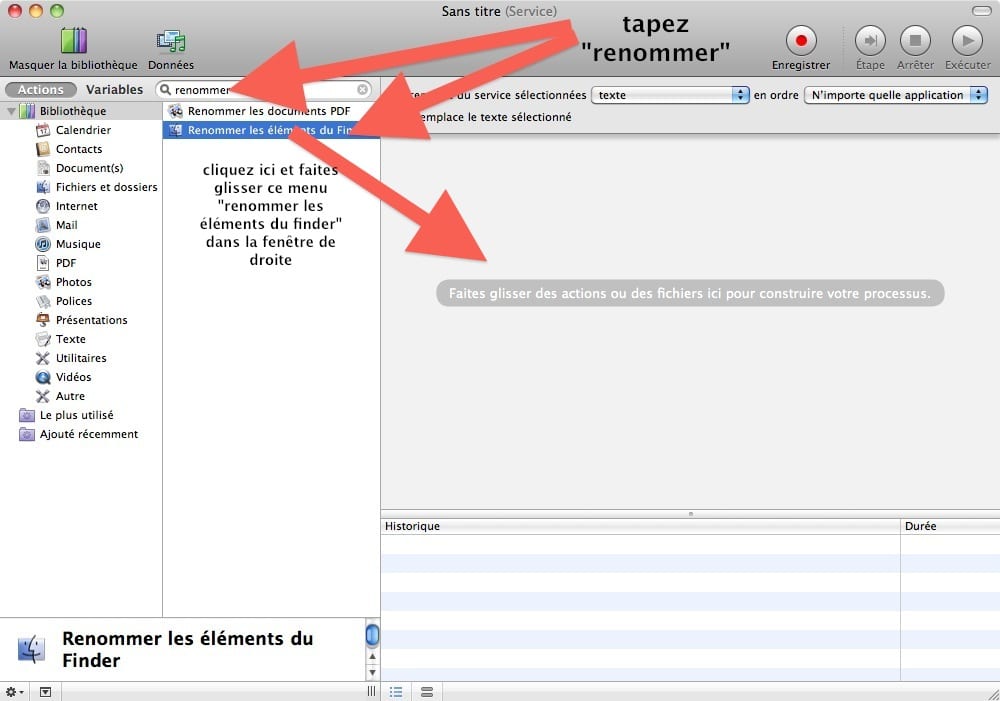
Cliquez ici :
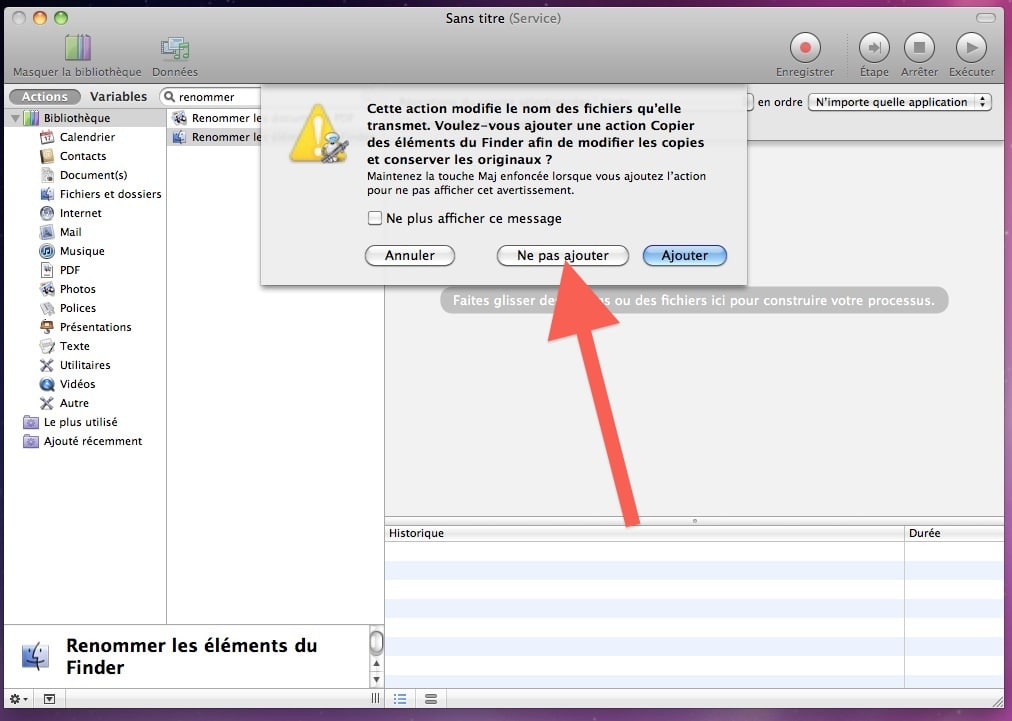
Cliquez dans les menus afin d’obtenir la même chose que ci dessous :
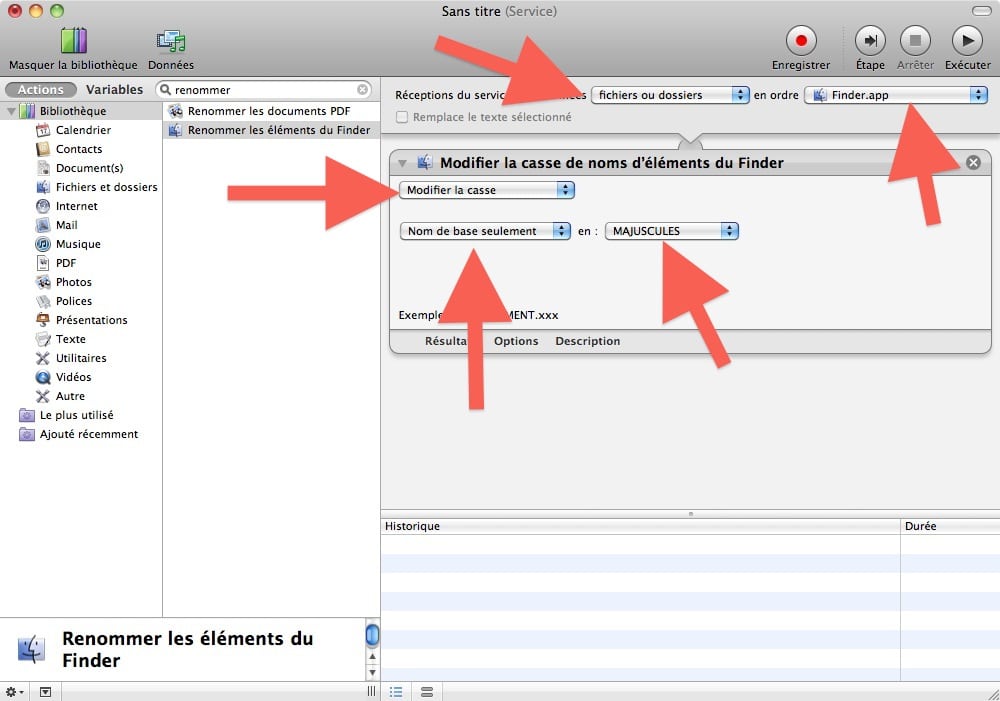
Si vous choisissez “nom complet”, Automator prendra également en compte les extensions des fichiers. En plus du nom, il les transformera aussi en minuscules si elles sont en majuscules.
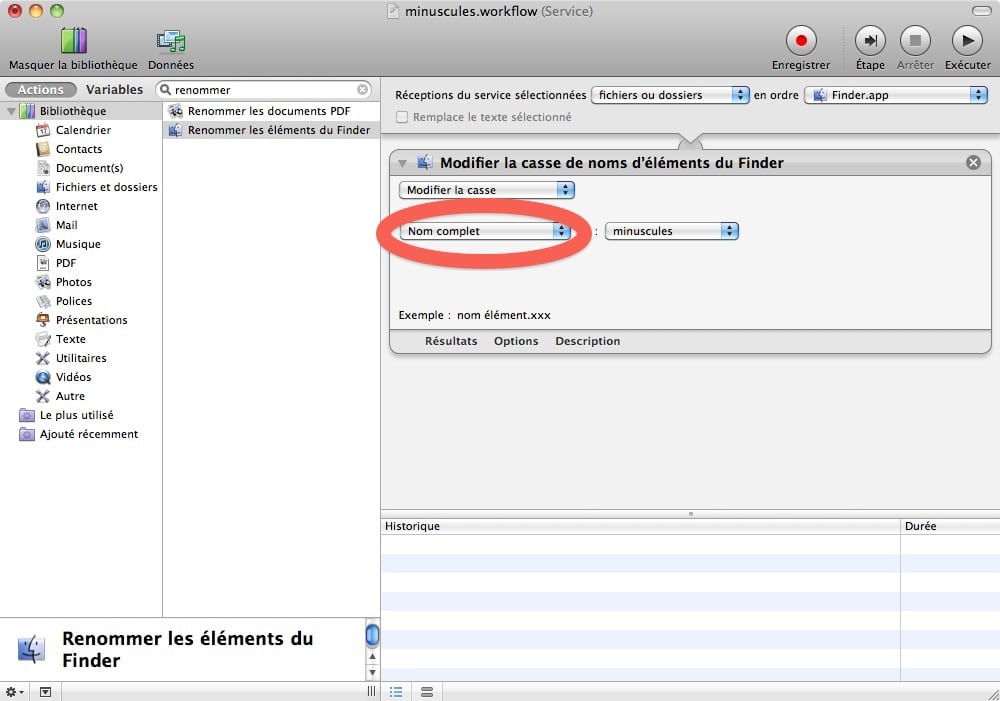
Sauvez ensuite votre service :
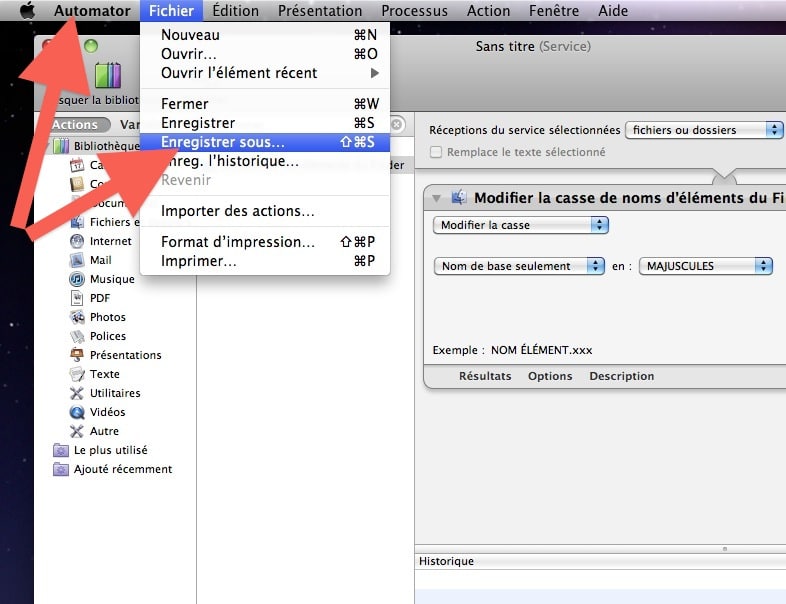
Nommez le “minuscule” car votre service transformera les majuscules en minuscules. On pourrait aussi l’appeler “de majuscule à minuscule”; choisissez un nom qui vous parle !
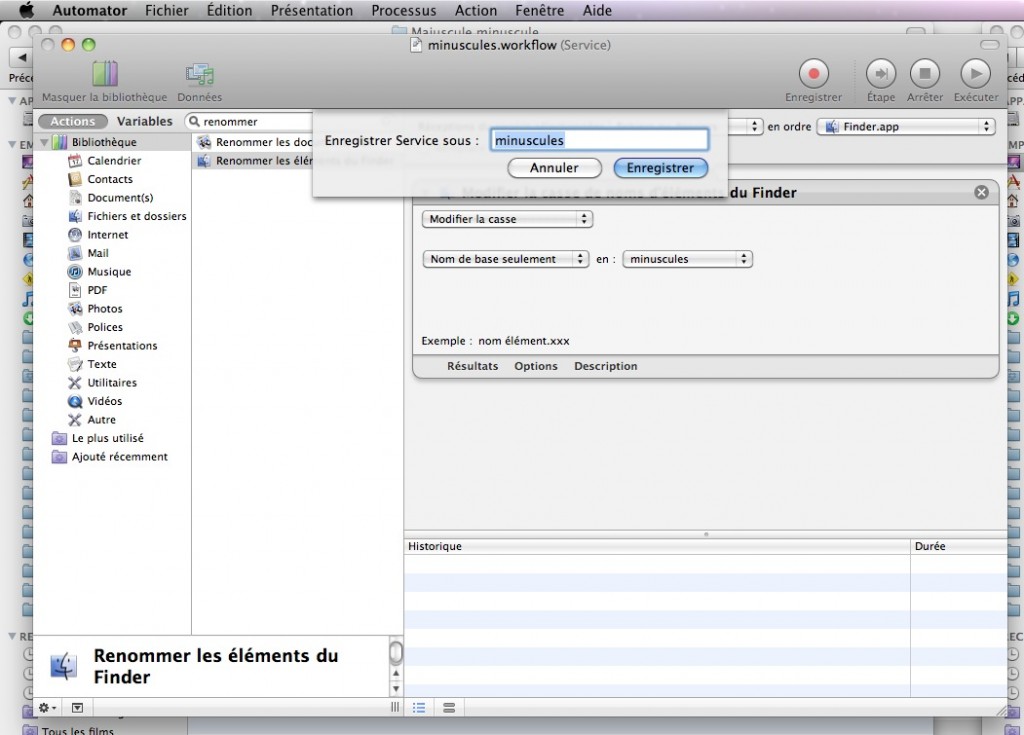
Sélectionnez ensuite plusieurs fichiers qui sont en majuscules, cliquez sur le bouton droit de la souris et allez dans le menu “services”. Cliquez sur le service que vous venez de créer :
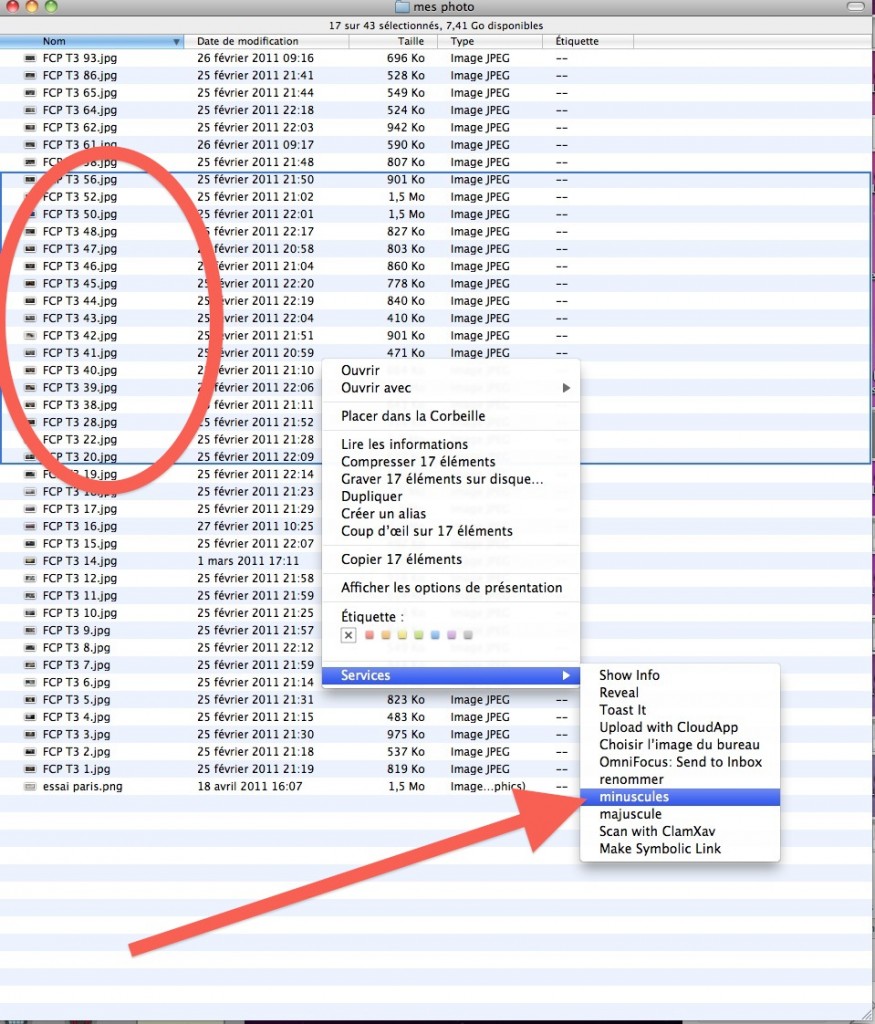
Vos fichiers sont bien renommés en minuscule !
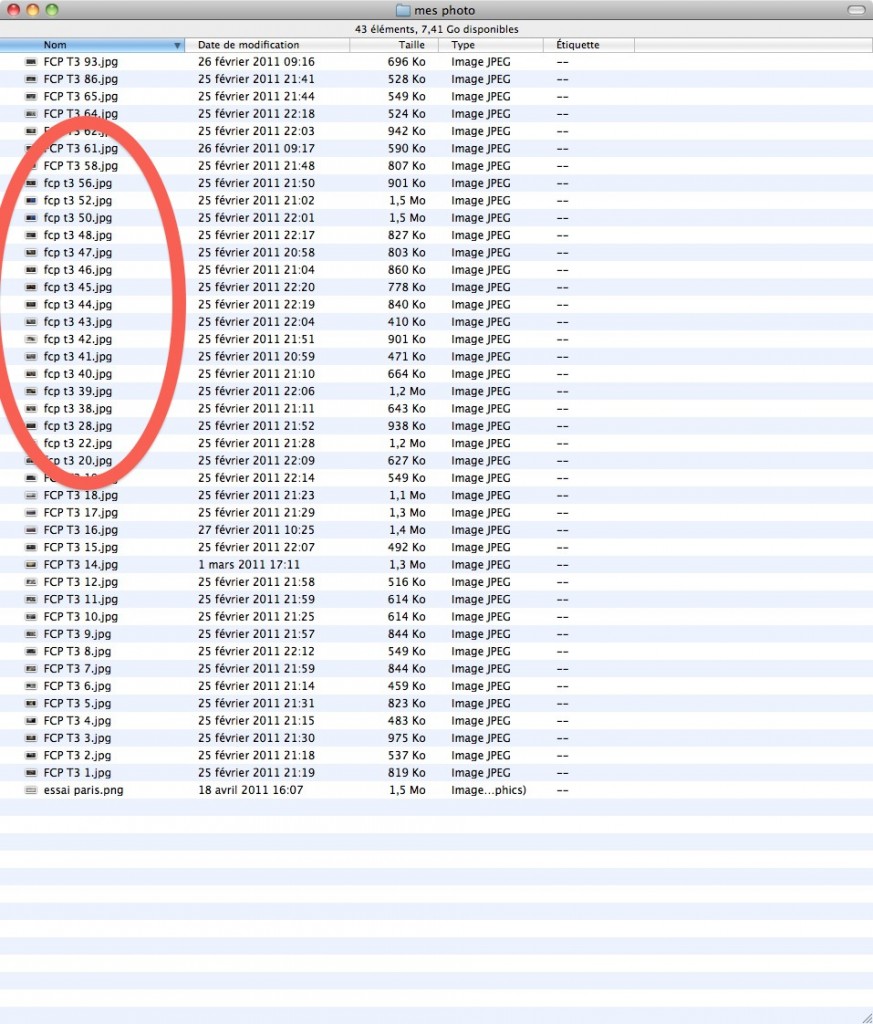
Si vous souhaitez faire l’opération inverse, il vous suffira de refaire toute la manipulation et de sélectionner “majuscule” dans le menu dans Automator. Il faudra alors sauver votre nouveau service, exactement comme on vient de le faire précédemment.








Vous avez une question ? N'hésitez pas à nous la poser dans les commentaires :
Merci !!
Bonjour,
Comment l’on peut faire faire la même chose mais en englobant les sous dossiers et le fichiers des sous dossier?
hum, je ne pense pas, mais je ne suis pas sur..il faudrait tester..
bonjour,
très utile. merci !
par contre toujours rien quand on tape par erreur en majuscules du texte dans un fichier word ou excel ?
Antoine
N’étant pas un expert de la suite de Microsoft, je ne sais pas..
Merci pour le truc. J’ai remarqué que les actions Automator sur votre ordi étaient toutes en français alors que la plupart des miennes sont en anglais. Pourquoi?
Je me demande aussi pourquoi mon dossier de Téléchargements se nomme Downloads alors que les autres dossiers utilisateur par défaut (Ex. Documents, Images, Musique, Vidéos) sont nommés en français. J’utilise OSX 10.9.5.
Bonjour Michel,
Essayer de :
– réparer les permissions (utilitaire de disque)
– Passez votre Mac en Anglais (pref systèmes / langues)
– Redémarrer votre Mac
– Passer votre Mac en Français
– Redémarrer votre Mac
Dites moi si ça fonctionne ou pas..